excel如何筛选多个关键词(表格技巧如何在Excel)
Excel是工作中常用的办公软件,Excel内容很多,想看某些信息时,可以通过筛选功能,过滤出自己想要的信息。下面就告诉大家,今天小编就教一下大家Excel如何筛选多个关键字。
首先打开Excel文档,点击【开始】,如下图所示:

然后点击【A列】,如下图所示:
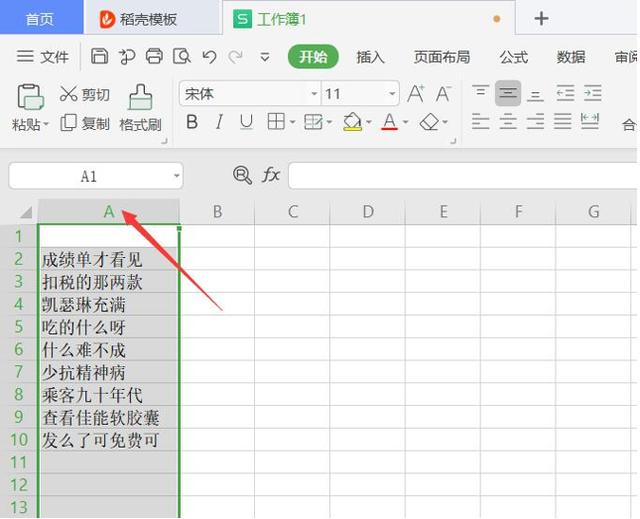
然后点击【筛选】,点击【筛选(F)】,如下图所示:

然后点击【A1单元格右边的▼图标】,点击【文本筛选】,点击【自定义筛选(F)】,如下图所示:

然后在自定义自动筛选方式弹出框中,设置筛选关键字
- 第1行第1个下拉框,选择【包含】
- 第1行第2个下拉框,输入【*么*】
- 第2行第1个下拉框,选择【包含】
- 第2行第2个下拉框,输入【*看*】
- 两个关键字关系,勾选【或(O)】
- 点击【确定】按钮
★备注:筛选包含“么”或“看”关键字:

成功筛选出包含“么”或“看”关键字的单元格,如下图所示:

Excel筛选多个关键字的问题就这样解决啦。操作起来也很容易上手,是不是很容易呢?你学会了吗?
,免责声明:本文仅代表文章作者的个人观点,与本站无关。其原创性、真实性以及文中陈述文字和内容未经本站证实,对本文以及其中全部或者部分内容文字的真实性、完整性和原创性本站不作任何保证或承诺,请读者仅作参考,并自行核实相关内容。文章投诉邮箱:anhduc.ph@yahoo.com






